Publicité
 Si vous êtes souvent Gmail, vous savez probablement combien de choses vous pouvez réellement en faire (à part les lectures et l'envoi de courrier). Nous avons déjà partagé pas mal de conseils sur la façon Gmail peut être transformé en un outil multitâche Comment transformer Gmail en une machine multitâche (partie 1) Lire la suite mais il est toujours étonnant de voir comment ce service de messagerie gratuit peut être utile à diverses fins.
Si vous êtes souvent Gmail, vous savez probablement combien de choses vous pouvez réellement en faire (à part les lectures et l'envoi de courrier). Nous avons déjà partagé pas mal de conseils sur la façon Gmail peut être transformé en un outil multitâche Comment transformer Gmail en une machine multitâche (partie 1) Lire la suite mais il est toujours étonnant de voir comment ce service de messagerie gratuit peut être utile à diverses fins.
Cet article présente une autre façon amusante d'utiliser votre compte Gmail: collecter et organiser votre liste de lecture quotidienne à l'aide de votre boîte de réception Gmail.
Envoyez facilement n'importe quel article par e-mail
Google Chrome: "Envoyer cette page par e-mail"
Envoyer cette page par e-mail vous permet de composer rapidement un e-mail en saisissant le titre de la page et le texte que vous avez sélectionné sur la page. Vous pouvez donc mettre en évidence l'idée principale de la page et vous rappeler facilement pourquoi vous avez décidé d'envoyer celle-ci à votre liste de lecture.
Il peut également être configuré pour toujours utiliser l'interface Gmail pour composer un nouveau message - même si vous avez un autre client de messagerie par défaut.

Il s'agit d'une extension officielle de Google, mais elle semble avoir quelques bugs. Sur certaines pages, il a refusé de m'envoyer au «écrire un email"Écran et n'a rien fait. J'espère que ce n'est qu'un problème temporel.
FireFox: Envoyez-vous un e-mail! [Plus disponible]
C'est un excellent addon juste à ces fins. Contrairement à l'extension Google Chrome, elle ne vous obligera pas à saisir votre propre adresse e-mail à chaque fois.
Il vous permet de vous envoyer par e-mail le lien, le titre et le texte sélectionné de la page que vous consultez à l'aide de Gmail. Après l'avoir installé, cliquez simplement sur une icône de la barre d'outils ou utilisez le raccourci clavier et un nouveau message Gmail sera créé avec les détails de la page.

Raccourcis clavier
- Pour les utilisateurs Windows et Linux: ALT + Windows + Tilde (~)
- Pour les utilisateurs Mac: Options + Commande + Tilde (~)
Avant d'utiliser l'extension, vous devez modifier les deux préférences:
- Saisissez votre adresse Gmail.
- Saisissez un message d'identification personnel (utilisé comme suffixe pour l'objet de votre e-mail). Par défaut, il est défini sur "-Envoyé par e-mail! ". Dans notre cas, cela pourrait être «POUR LIRE PLUS TARD"Ou quelque chose de similaire.
Module complémentaire FireFox: Mozilla F1 (avec prise en charge de Gmail).
N'importe quel navigateur: notes pour plus tard
Notes pour plus tard envoie le texte en surbrillance, le lien et l'heure à laquelle vous avez accédé à la page dans votre e-mail. Il fonctionne via le bookmarklet du navigateur. Chaque bookmarklet est unique et peut être généré pour votre navigateur séparément après votre inscription.
Une fois que vous avez cliqué sur un bookmarklet, il vous permet de saisir une courte note ou simplement d'envoyer l'article immédiatement:
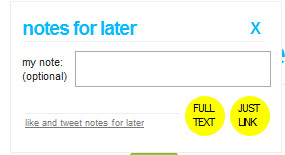
L'application vous enverra le lien avec les détails ainsi que le PDF du contenu de la page (pour lecture hors ligne Comment télécharger une page Web complète pour une lecture hors ligneUtilisez ces méthodes pour enregistrer des pages Web pour une lecture hors ligne et conserver vos pages Web préférées à portée de main lorsque vous en avez le plus besoin. Lire la suite ).
Application alternative pour divers navigateurs (y compris les navigateurs mobiles): JoliPrint
Organisez votre liste de lecture Gmail
Nous recevons quotidiennement de nombreux e-mails, alors comment organiser efficacement votre liste de lecture Gmail? Filtres Gmail 3 grands exemples d'utilisation des filtres Gmail pour la productivité Lire la suite fonctionne mieux pour cela!
Créez d'abord un nouveau libellé intitulé "LISTE DE LECTURE»Et filtrez vos liens envoyés par e-mail pour qu'ils soient automatiquement étiquetés (et ignorez probablement la boîte de réception pour éviter tout encombrement).
Pour "Envoyez cette page par courriel"- et "Envoyez-vous un e-mail"-Type d'extensions (qui vous permettent d'envoyer des liens vers vous-même par e-mail), vous devrez configurer un filtre pour tous les e-mails provenant de vous-même:
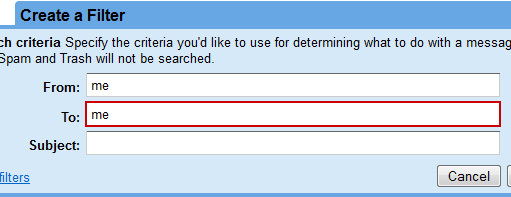
Pour "Notes pour plus tard"-Types d'outils (qui vous envoient des e-mails depuis leurs comptes de messagerie officiels), filtrez tous les e-mails par leur adresse e-mail:
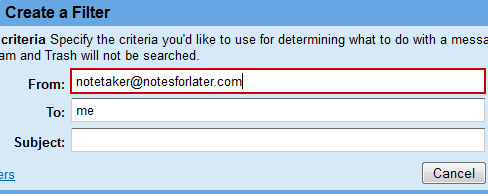
Maintenant, laissez tout le courrier filtré aller vers votre nouvelle étiquette tout en ignorant la boîte de réception:

Une fois que vous avez lu un élément de votre liste, vous pouvez décocher l'e-mail pour le marquer comme terminé.
Avez-vous déjà utilisé votre e-mail comme organisateur de liste de lecture? Veuillez partager vos conseils dans les commentaires!
comedy_nose
Ann Smarty est consultante en référencement chez seosmarty.com, blogueuse en marketing Internet et utilisatrice active des médias sociaux. Veuillez suivre Ann sur Twitter en tant que seosmarty


